
时间:2020-12-27 09:38:04 来源:www.win10xitong.com 作者:win10
win10的问题偶尔都会出现在大家使用win10系统的时候,但是我们不需要惊慌,要是遇到了win10问题我们就一起来学习解决他的方法。我们完全可以自己动手来解决win10问题,大家可以试着用这个方法:1.启动Windows 10操作系统,。点击任务栏"开始"按钮,弹出开始菜单选择"Windows系统→文件资源管理器"项。2.,展开"资源管理器"左侧树形目录。选中"此电脑→下载→课程实验.xlsx"文档,点击功能区"查看"标签就比较简单的处理它了。为了让大家更好的解决win10问题,我们下面就带来了很详细的具体解决举措。
今日小编推荐系统下载:雨林木风Win10纯净版
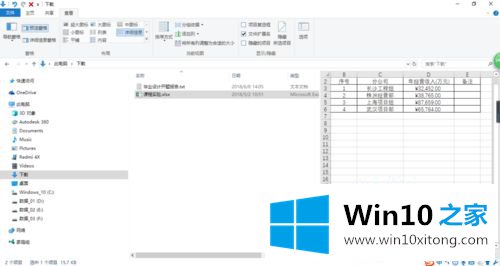
具体步骤如下:
1.启动Windows 10操作系统,如图所示。单击任务栏上的“开始”按钮,弹出开始菜单,选择“Windows系统文件资源管理器”。
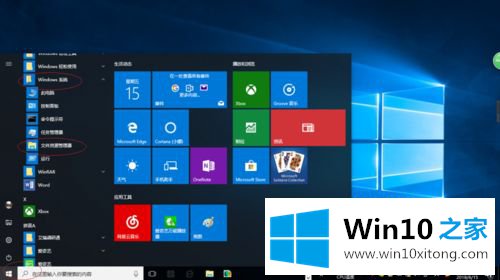
2.展开资源管理器左侧的树目录,如图所示。选择“这台电脑下载课程实验”。“xlsx”文档,并在功能区中单击“查看”选项卡。
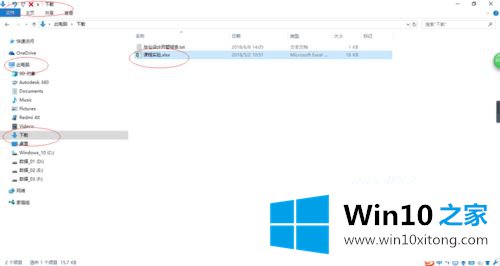
3.选择“视图窗格”功能区,如图所示。单击“预览窗格”图标,下一步将使用资源管理器预览Excel文档。
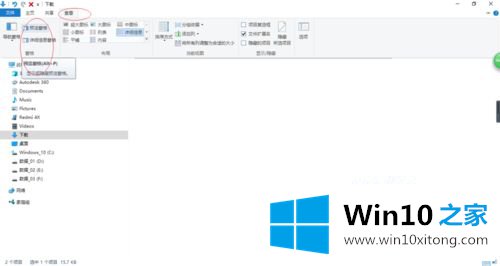
4.预览窗格在“资源管理器”的右侧调出。工作区中选择了Excel电子表格文档,预览窗格显示Excel文档的内容。
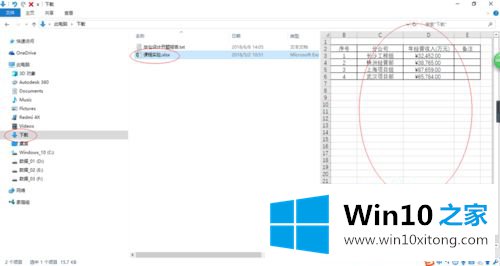
5.单击资源管理器右上角的向下箭头,如图所示。要隐藏预览窗格,请再次单击“视图窗格预览窗格”图标。
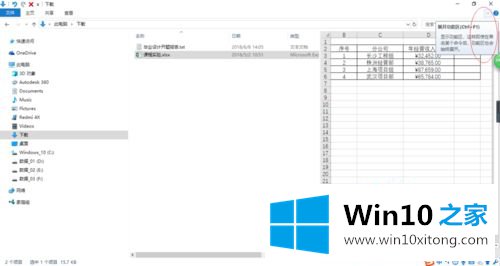
6.通过资源管理器完成Excel电子表格文档的预览。这个例子到此结束,希望对大家有所帮助。
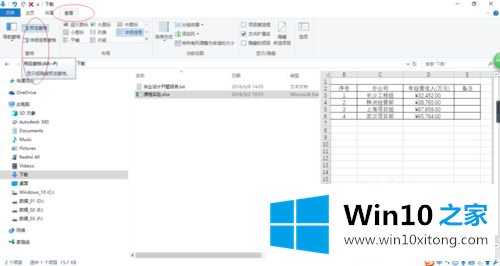
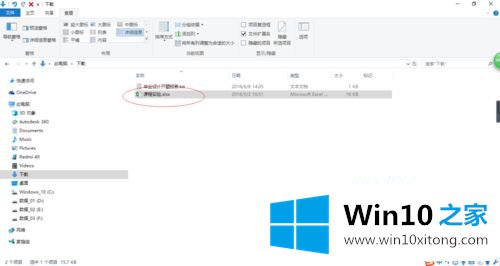
以上是win10 Explorer如何预览excel的详细步骤。有需要的用户可以按照以上步骤操作。
最后小编想说,win10的具体解决举措非常简单,只需要一步一步的按照上面的方法去做,就可以解决了,我们很高兴能够在这里给大家分享电脑知识,谢谢各位。